For de fleste mennesker fandt deres første møde med hakkende videoer sandsynligvis sted i 2000'erne til begyndelsen af 2010'erne under toppen af cd- og dvd-æraen, da de var den bedste mulighed for hjemmebiografunderholdning. Når de er beskadigede, viser disse plastikdiske videoer af dårlig kvalitet, når de afspilles i en DVD-afspiller, hvilket ofte resulterer i videobuffer eller generel fejl i at afspille. Men i dag er selv moderne digitale videoer ikke sikre mod disse hakkende korruptioner. Men ekstremt sjældent er der tilfælde, hvor videoer afspillet på moderne enheder vil efterligne visningen af beskadigede dvd'er fra i går. I denne guide vil vi se på de mest almindelige årsager til hakkende videoafspilning for at lære, hvorfor disse filer bliver hakkende, og de bedste værktøjer og løsninger til at løse dette problem.
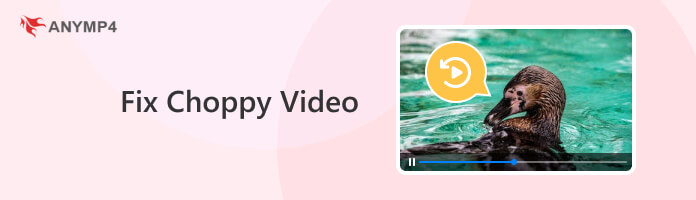
Kort sagt forstyrrer hakkende videoer seernes seeroplevelse ved at få både videoen og lyden af en videoafspilning til at blive glitchy og dens visning hakket over hele skærmen. Når videoen er hakkende og lider af denne irriterende korruption, bliver den øjeblikkeligt usynlig.
I moderne software oplever programmer, der omkoder Blu-ray- eller DVD-data, ofte denne korruption, den mest populære blandt dem er håndbremse. Dette program er et open source-projekt udviklet i 2003, der giver brugerne mulighed for direkte at rippe videodata på fysiske diske og konvertere dem til meget nemmere at læse MP4- og MKV-filtyper. På grund af det blev Handbrake video hakkende et almindeligt problem blandt deres brugere.
Sammen med datatranskodere er andre almindelige årsager til hakkende videoer filkorruption, der direkte påvirker MP4-filerne. Denne alternative årsag kan spores tilbage til den komplicerede struktur af disse filer, da det er et meget komprimeret dokument med utallige lyd- og videodata. Desuden kan forældede grafikdrivere forårsage irriterende videobuffere og hakkede digitale optagelser.
I den næste del af denne artikel vil vi se på de mest almindelige løsninger, som brugere kan vælge til at rette op på deres hakkende videoafspilning, inklusive en brugervenlig software, der er ligetil at bruge og i stand til at rette hakkende videofiler uanset dens årsag.
Udviklet til at rette alle typer videokorruptioner, AnyMP4 Video Reparation behandler filskader, hvilket forårsager hakkende video som en tur i parken. Denne software er udstyret med alsidighed til at behandle utallige filtyper optaget fra flere enheder. Det er nok at reparere 4k-video hakkende og endda 16K definition hyperrealistiske kvaliteter.
I stand til at reparere alle typer videoer, der er optaget af flere enheder, fra Gopro-videoer, der er hakket på computer, redigerede langformede optagelser af Premier Pro-eksporterede videoer, og endda til akademisk brug som f.eks. skærmdelingsvideo på Teams-hakket. AnyMP4 Video Repair er mere end i stand til at håndtere disse digitale problemer.
For at gå sammen med disse funktioner præsenterede softwaren alle disse i en kompakt grænseflade designet med brugervenlighed i tankerne. Ud over den minimalistiske grænseflade er reparationsvideoer let tilgængelige med et enkelt klik.
Download AnyMP4 Video Repair og ret din korrupte MP4 med tre enkle trin:
Sikker download
Sikker download
1. Tilføj den hakkende video i det angivne Ødelagt video fanen. Tilføj derefter a Eksempel video i den næste fane, der skal bruges som reference for reparationsprocessen.
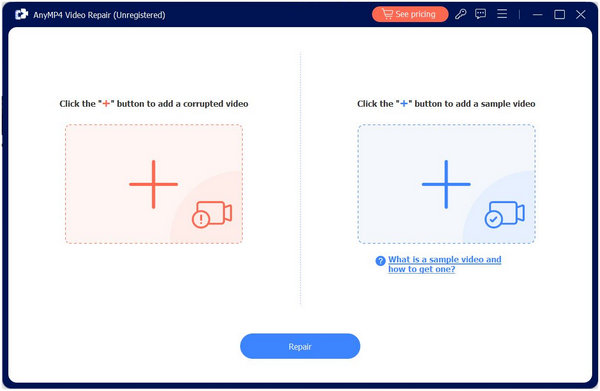
2. Når du har tilføjet videoer på fanerne Beskadiget og Prøve, skal du klikke på Reparation knappen og vent på, at konfigurationsprocessen er færdig.
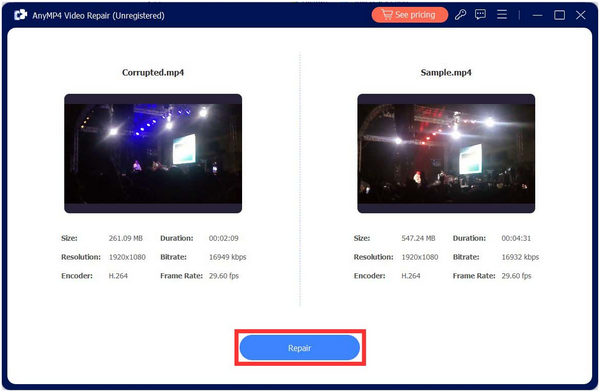
3. Når reparationsprocessen er færdig, vil du nu kunne Eksempel filen til kvalitetssikring eller direkte Gem det på din computer.
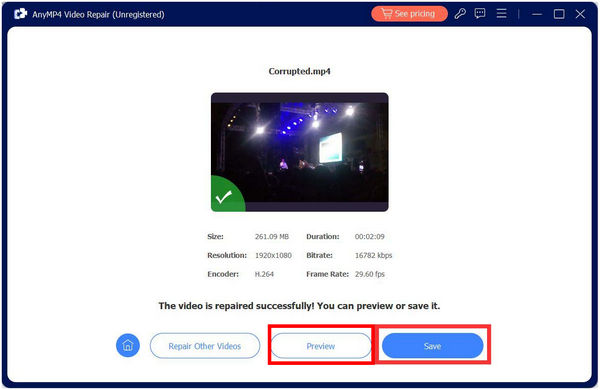
Reparation af filer, når videoen er hakkende, vil være lige så let som at tilføje de beskadigede filer og prøvefilerne, klikke på knappen Reparer og vente på, at den er færdig, og derefter forhåndsvise eller gemme den opdaterede video på din computer.
Hvad der kan betragtes som en mere hardware-fokuseret løsning, er opdatering af enhedsdrivere yderst gavnlig for din computer, da det er en sund generel rutine at kontrollere, om de er opdaterede, og bruge de seneste tilgængelige.
For at kontrollere, om din enhedsdriver er opdateret, skal du blot følge nedenstående trin:
1. Søg efter Enhedshåndtering i din proceslinje.
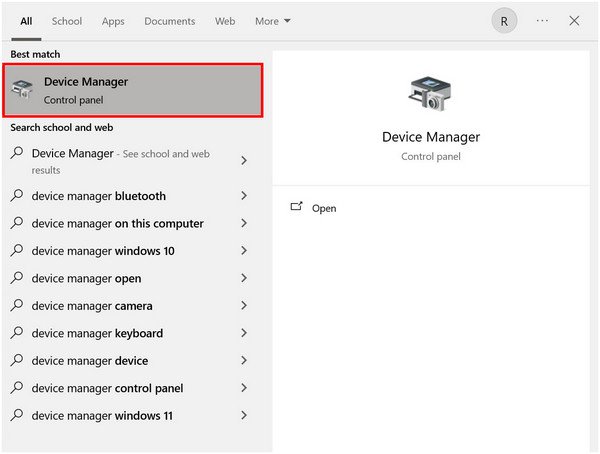
2. Når du er inde, skal du finde Displayadaptere fanen og klik på den sideværts trekanten ved siden af den.
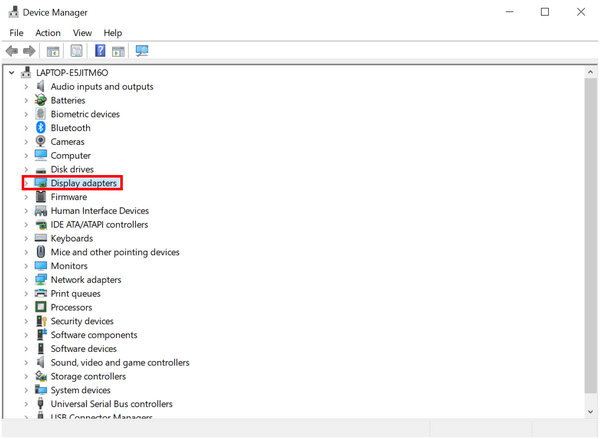
3. Højreklik på din enheds skærmadapter og klik opdater driver.
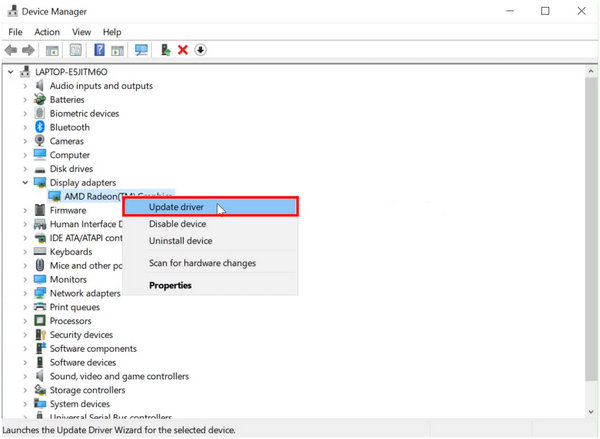
4. Type Søg automatisk efter drivere for automatisk at finde den optimerede version til din enhed.
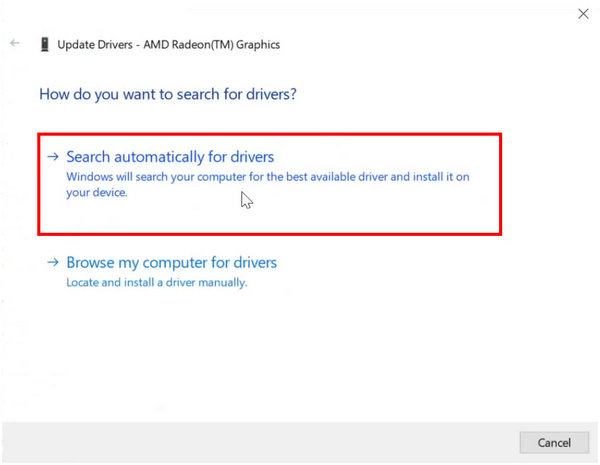
5. Vent til processen er færdig.
På trods af at du er mere avanceret end at bruge AnyMP4 Video Repair, er opdatering af enhedsdrivere bare en smule mere kompliceret, og det kræver, at du åbner din Enhedshåndtering, klikker på indstillingen Skærmadaptere, opdaterer din driver ved automatisk at finde den mest kompatible mulighed og derefter venter for at din enhed er færdig med at downloade sine opdateringer.
Det er tilrådeligt at genstarte din computer efter opdateringsprocessen for at sikre, at dine opdaterede enhedsdrivere nu er aktive.
På softwaresiden kan mere grundlæggende programmer mangle kravet om at behandle videoer af høj kvalitet effektivt. Med det kan disse indbyggede videoafspillere få helt sunde filer til at være hakkende og glitchy, da de ikke er i stand til at håndtere hyperrealistiske videoopløsninger.
Som en generel regel for medieafspillere, brugere af nybyggede pc'er. Laptops eller Macs vælger ofte at downloade AnyMP4 Blu-ray afspiller umiddelbart fordi dette program er meget optimeret til avanceret brug og også i stand til at håndtere utallige filtyper eller endda den bedste videokvalitet.
Sikker download
Sikker download
Hvorfor er mine videooptagelser hoppende?
Forskellige problemer kan forårsage hoppende videooptagelser. Nogle almindelige problemer er beskadigede videofiler, svage medieafspillere eller forældede drivere. Den nemmeste løsning er at bruge et dedikeret videoreparationsværktøj som AnyMP4 Video Repair.
Hvorfor er min 1080p-video hakkende?
Nogle grundlæggende videoafspillere er ude af stand til at afspille high-definition videoer jævnt. Dette er en almindelig hændelse blandt ældre enheder. For at forhindre, at dette sker igen, skal du bruge et avanceret mediereparationsværktøj, overveje at planlægge en opgradering eller bruge et videoreparationsværktøj som AnyMP4 Video Repair.
Hvad er en hakkende video?
En hakkende video er en almindelig filkorruption, der får videoer til at se fejlagtige og dårlige ud. Korrupte filer, inkompetente medieafspillere eller forældede grafikdrivere kan forårsage det. Den bedste måde at rette hakkende videoer på er ved at bruge et tredjeparts filreparationsværktøj som AnyMP4 Video Repair eller ved at downloade en avanceret medieafspiller, f.eks. VLC.
Hvorfor er min 4K-video hakkende i iMovie?
Da iMovie er en indbygget software til Apple-enheder. De udviklede softwaren med brugervenlighed og tilgængelighed i tankerne til gengæld for høj ydeevne. Med det er muligheden for at behandle 4K-videoer jævnt en klar afvejning, da 4K-filer er teknisk tunge.
Hvad er et godt videoreparationsværktøj til hakkende videoer?
Det bedste reparationsværktøj til hakkende videoer er AnyMP4 Video Repair. Softwaren er bygget og optimeret til avanceret brug og kan håndtere alle former for videokorruption, inklusive hakkende videoer. Det er også designet til at være let at bruge, så det bliver tilgængeligt for alle brugere.
Hakkende videoer er mere irriterende i dag, da deres årsag er sværere at identificere sammenlignet med fysiske diske fra i går, ofte rodfæstet fra bunden. Men dette problem er meget nemmere at løse nu, da der er utallige værktøjer og metoder at følge for at løse eventuelle problemer online. Og når det kommer til hakkende videoer, bør højtydende videoreparationsværktøjer såsom AnyMP4 Video Repair være din første mulighed.
Hjælp dine venner og følgere på sociale medier, der står over for irriterende, hakkende videoproblemer ved at dele denne artikel online!